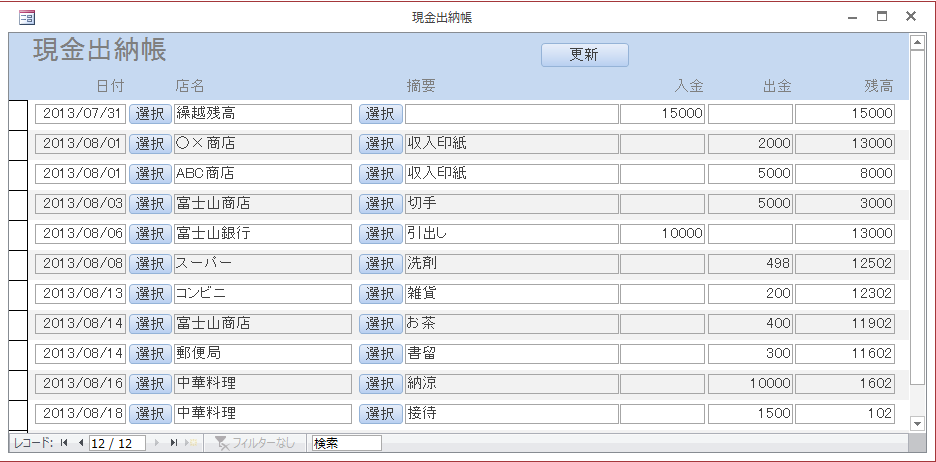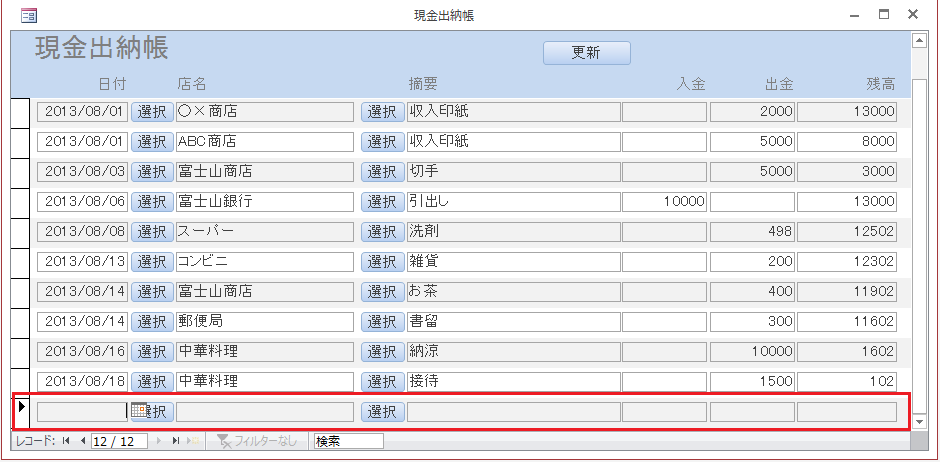現金出納帳は、ただ出納帳を作るのではなくそのままExcelVBAを使って仕訳に変換
できるように設計してあります。
続きを読む
AccessVBAのコードを打ち込むヒント
AccessVBAでコードを打ち込む際に、次のような表示がされると思います。

続きを読む
現金出納帳の使い方②
Accessで作る現金出納帳16~スタートフォームの作成②
コマンドボタンを次のように配置します。
標題も次のように変えてください。変え方はデザインビューで配置したコマンドボタンを
クリックすれば変えられます。
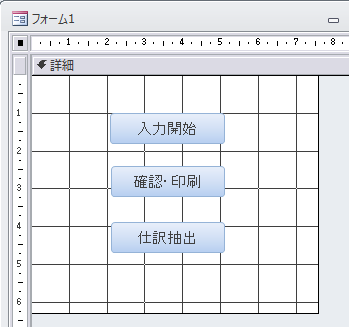
続きを読む
現金出納帳の使い方①
Accessで作る現金出納帳15~スタートフォームの作成①
現金出納帳フォームを毎回開いて入力をスタートさせてもいいのですが、
ある程度アプリケーションぽく作りたいので、次のようなフォームを作ります。
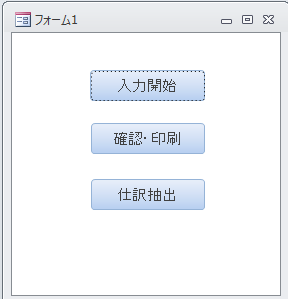
続きを読む
ExcelVBAのお奨め書籍
ExcelVBAの本は何冊も買いましたが、最終的に役に立った、そして今も手元において
使っている本は以下の2冊です。
続きを読む
Accessで作る現金出納帳14~レコードセレクタ
ExcelとExcelVBAはどちらが便利か?
ExcelとExcelVBAはどちらが便利か?
もちろん両方使えた方がいいに決まっていますが、ExcelVBAの方が
やっぱり便利です。
私はExcelVBAを使い始めてから、通常のExcelはSum関数とVLookup関数
位しか使わなくなりました。
シート関数を多用したり、マクロを使ったりするよりも確実に制約が
少ないのでExcelVBAで処理した方が自分の意図した通りに処理結果を
求めることができます。
またお客さんに提供するシートは、ExcelVBAで作った方が圧倒的に便利です。
シートに直接入力するよりもフォームを表示させる形式の方が、
ユーザーインターフェースの完成度が高いので、パソコンが苦手な
お客さんにも比較的容易に勧めることができます。
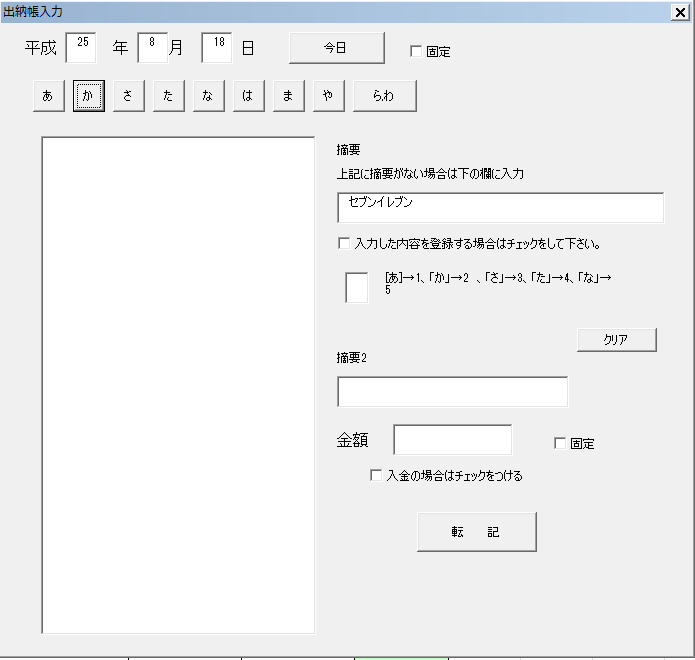
これもExcelで作っています。
ちなみにこのフォームでは摘要の登録機能があるので、同じ摘要を
何度も入力したり、コピペする必要がなく、お客さんに大変好評です。
ダウンロードはこちらから。
またあまりExcelが得意でないお客さんは、間違ってセルの算式を
消してしまうリスクがあります。
ExcelVBAの場合は、全て算式はVBEで計算するのでシートには算式が
表示されていません。
ですので間違ってセルの算式を消してしまったということはありません。
消してしまったらまたVBAを実行すればいいのですから、安心です。
Access、AccessVBA、ExcelVBAの上達の近道
AccessやExcelVBA、AccessVBAの上達の近道は、
理屈をあまり考えないことです。
確かになんでVBAはこのようなプログラミングの書き方をするのか?
など気になる方もいらっしゃるかもしれませんが、理屈抜きで考えて
本の通りにやっていれば、それが当たり前になります。
続きを読む